Bezpieczne konfigurację serwera PROFTPD na CentOS 7 z TLS
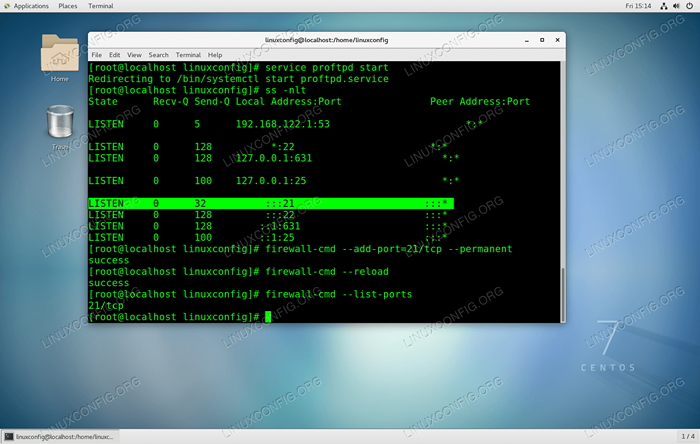
- 1548
- 138
- Tacjana Karpiński
Cel
Celem jest najpierw skonfigurowanie podstawowego serwera PROFTPD na Centos 7. Po uzyskaniu podstawowej konfiguracji serwera FTP dodamy tryb pasywny FTP i zwiększymy bezpieczeństwo, dodając bezpieczeństwo warstwy transportowej (TLS).
Na koniec dodajemy opcjonalną anonimową konfigurację, aby umożliwić anonimowego użytkownika zalogowanie się do serwera FTP bez nazwy użytkownika i hasła.
Wersje systemu operacyjnego i oprogramowania
- System operacyjny: - Centos Linux Wydanie 7.5.1804
- Oprogramowanie: - PROFTPD Wersja 1.3.5e
Wymagania
Uprzywilejowany dostęp do systemu Ubuntu jako root lub przez sudo Wymagane jest polecenie.
Trudność
ŚREDNI
Konwencje
- # - Wymaga, aby podane polecenia Linux są wykonywane z uprawnieniami root bezpośrednio jako użytkownik root lub za pomocą
sudoKomenda - $ - Biorąc pod uwagę polecenia Linux, które mają być wykonywane jako zwykły użytkownik niepewny
Instrukcje
Podstawowa konfiguracja FTP
Zacznijmy od podstawowej instalacji i konfiguracji serwera Proftp. Obejmuje to instalację, definicję reguł zapory i testowanie klientów.
Konfiguracja serwera
Serwer PROFTPD FTP jest częścią repozytorium EPEL. Dlatego pierwszym krokiem jest włączenie repozytorium EPEL, a następnie zainstalowanie serwera PROFTPD:
# Yum Zainstaluj Epel-Rellease # Yum Instaluj PROFTPD
Następnie uruchom serwer PROFTPD i potwierdź jego prawidłowy start, sprawdzając otwarty port 21
# usługa proftpd start # ss -nlt
Następnie musimy przetrwać całość w zaporze serwera, aby umożliwić ruch przychodzący w porcie 21
# firewall-cmd --add-port = 21/tcp --Permanent # firewall-cmd--relad
Aby potwierdzić otwarty port przychodzący 21 wykonać:
# Firewall-Cmd-List-porty
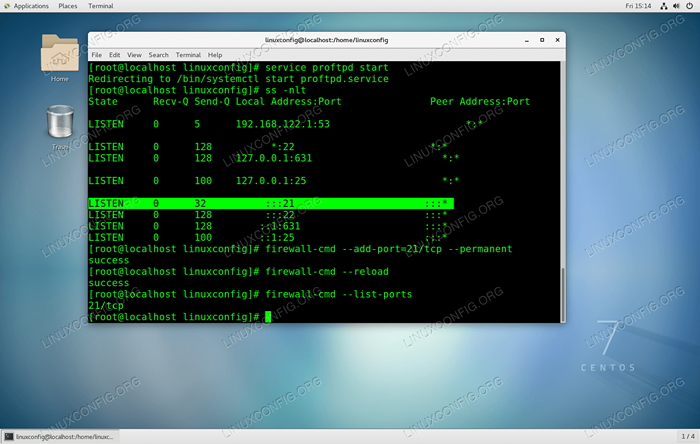 Konfigurowanie serwera Basig FTP za pomocą PROFTPD w Centos 7
Konfigurowanie serwera Basig FTP za pomocą PROFTPD w Centos 7 Na tym etapie każdy istniejący użytkownik systemu jest w stanie zalogować się do nowo skonfigurowanego serwera PROFTPD. Opcjonalnie możemy utworzyć nowego użytkownika E.G. Lubos z dostępem do katalogu /var/ftp-share:
# useradd lubos -s /sbin /nologin -d /var /ftp -share # passwd lubos # chmod -r 750 /var /ftp -share # setsebool -p zezwolenie
Połączenie klienta
W tym momencie powinniśmy być w stanie wykonać połączenie FTP ze zdalnego komputera klienta. Najłatwiejszym testem jest użycie ftp Komenda.
Biorąc pod uwagę, że nasz serwer PROFTPD można rozwiązać za pośrednictwem ftp.Linuxconfig.org Nazwa hosta i użytkownika Lubos jest istniejący wykonanie:
$ ftp ftp.Linuxconfig.Org podłączony do FTP.Linuxconfig.org. Gotowy serwer 220 FTP. Nazwa (ftp.Linuxconfig.ORG: Lubos): Lubos 331 Hasło wymagane dla Lubos Hasło: 230 użytkownika Lubos zalogowany w zdalnym systemie systemu to UNIX. Korzystanie z trybu binarnego do przesyłania plików. ftp>NOTATKA: Należy pamiętać, że w tym momencie jesteśmy w stanie tylko tworzyć „aktywne połączenia FTP”! Każda próba utworzenia „pasywnego połączenia FTP” zawiedzie.
Konfiguracja FTP trybu pasywnego
Konfiguracja serwera
Aby umożliwić naszemu serwerowi FTP zaakceptowanie również pasywnego połączenia FTP, wykonaj następujące polecenia, aby włączyć połączenia pasywne w efemerycznym zakresie portu zarejestrowanego IANA:
echo "Passiveports 49152 65534" >> /etc /Proftpd.conf
Uruchom ponownie serwer PROFTPD:
# Usługa PROFTPD RESTART
Otwórz zaporę dla portów w zasięgu 49152-65534:
# firewall-cmd --add-port = 49152-65534/tcp --Permanent # firewall-cmd--relad
Potwierdź, że porty zostały poprawnie otwarte:
# Firewall-Cmd-List-porty
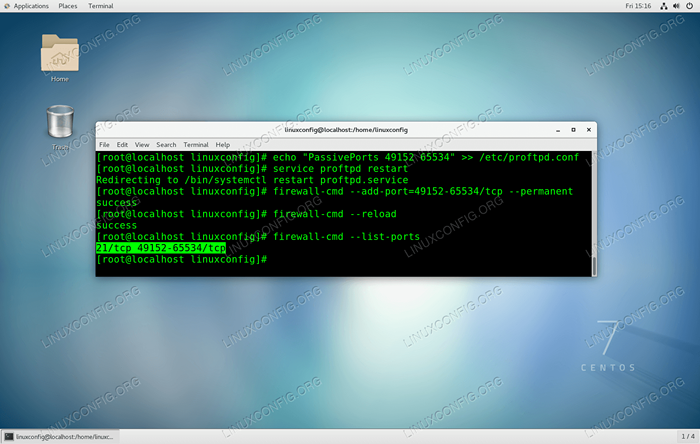 Skonfiguruj serwer PROFTPD, aby odbierać pasywne połączenia FTP.
Skonfiguruj serwer PROFTPD, aby odbierać pasywne połączenia FTP. Połączenie klienta FTP
Jak wcześniej możemy teraz przetestować połączenie pasywne FTP za pomocą ftp Komenda. Upewnij się, że tym razem korzystasz z -P opcja, jak pokazano poniżej:
$ ftp -P ftp.Linuxconfig.Org podłączony do FTP.Linuxconfig.org. Gotowy serwer 220 FTP. Nazwa (ftp.Linuxconfig.ORG: Lubos): Lubos 331 Hasło wymagane dla Lubos Hasło: 230 użytkownika Lubos zalogowany w zdalnym systemie systemu to UNIX. Korzystanie z trybu binarnego do przesyłania plików. FTP> LS 227 Wprowadzanie Tryb pasywny (192 168,1,111,209,252). 150 Otwarcie połączenia danych trybu ASCII dla listy plików 226 Przenieś kompletne ftp>
Wszystko działa zgodnie z oczekiwaniami!
Bezpieczny serwer FTP z TLS
Konfiguracja serwera
W przypadku, gdy planujesz korzystać z serwera FTP poza siecią lokalną, zaleca się korzystanie z pewnego rodzaju szyfrowania. Na szczęście konfiguracja PROFTPD z TLS jest niezwykle łatwa. Po pierwsze, jeśli już nie jest dostępne, zainstaluj Openssl pakiet:
# instalacja Yum OpenSSL
Następnie utwórz certyfikat za pomocą następującego polecenia. Jedyną wymaganą wartością jest Nazwa zwyczajowa która jest nazwą hosta twojego serwera FTP:
# OpenSsl req -x509 -nodes -Newkey RSA: 1024 -Keyout/etc/pki/tls/certs/proftpd.pem -out/etc/pki/tls/certs/proftpd.PEM Generowanie 1024 -bitowego klucza prywatnego RSA… ++++++… ++++++ pisanie nowego klucza prywatnego do '/etc/pki/tls/certs/Proftpd.PEM '----- Zaraz zostaniesz poproszony o wprowadzenie informacji, które zostaną włączone do Twojego żądania certyfikatu. To, co zamierzasz wejść, to tak zwana nazwa wyróżniająca lub DN. Istnieje sporo pól, ale możesz zostawić puste pola na niektórych polach, jeśli wejdziesz, będzie wartość domyślna.', pole pozostanie puste. ----- Nazwa kraju (2 kod literowy) [XX]: Nazwa stanu lub prowincji (pełna nazwa) []: Nazwa lokalizacji (np. Miasto) [Domyślne miasto]: Nazwa organizacji (np. Firma) [Domyślna firma Ltd]: Nazwa jednostki organizacyjnej (np. Sekcja) []: nazwa zwyczajowa (np. nazwa lub nazwa hosta twojego serwera) []:ftp.Linuxconfig.org Adres e -mail []:
Następnie, jako użytkownik root, otwórz /etc/sysconfig/proftpd Korzystanie z ulubionego edytora tekstu i zmiany:
Od: do: proftpd_options = "-dtls"
Po przygotowaniu uruchom ponownie serwer PROFTPD:
# Usługa PROFTPD RESTART
Połączenie klienta
Tym razem używamy FileZilla jako naszego klienta testowania FTP:
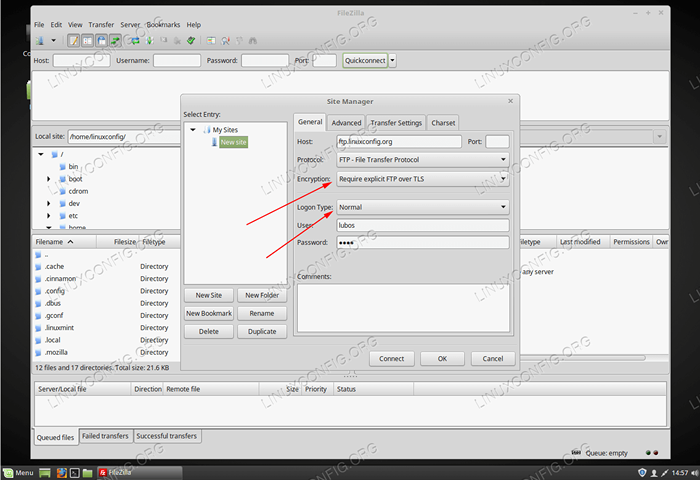 Utwórz nowe połączenie FTP. Aby przetestować TL, upewnij się, że wybierzesz poprawne
Utwórz nowe połączenie FTP. Aby przetestować TL, upewnij się, że wybierzesz poprawne Szyfrowanie I Typ logowania. 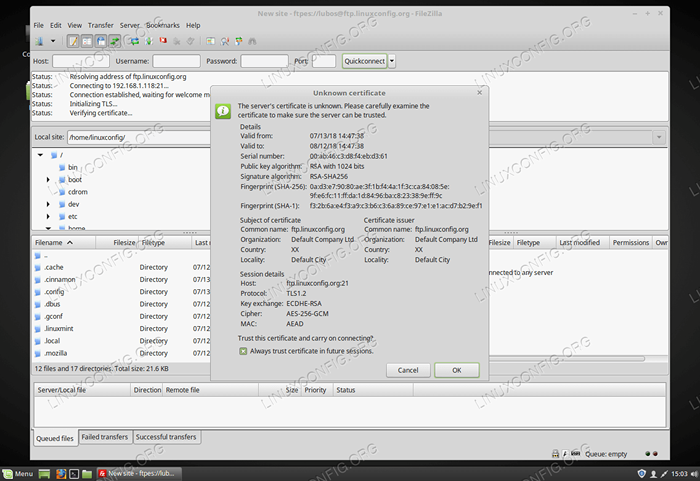 Klient FTP ostrzeże cię przed
Klient FTP ostrzeże cię przed Nieznany certyfikat. Kleszcz Zawsze ufaj i uderz OK. 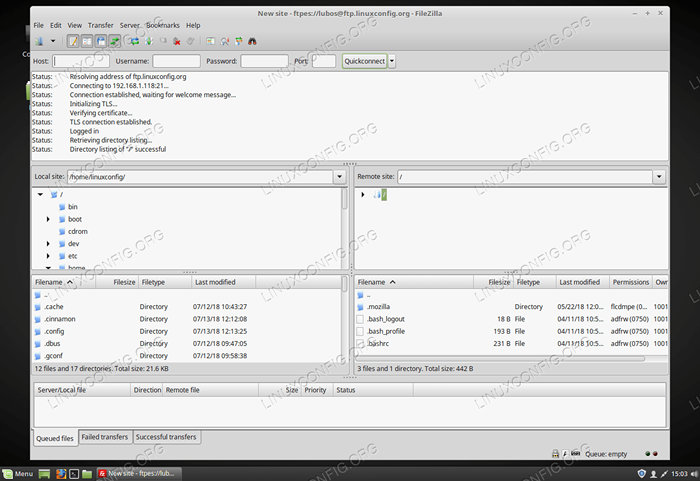 TLS Szyfrowane połączenie.
TLS Szyfrowane połączenie. Skonfiguruj anonimowego użytkownika FTP
Konfiguracja serwera
Aby umożliwić anonimowego użytkownika zalogowanie się do serwera FTP otwarte /etc/sysconfig/proftpd Korzystanie z ulubionego edytora tekstu i zmiany:
Od: proftpd_options = "-dtls" do: proftpd_options = "-dtls -danonimia_ftp"
Powyżej zakładamy, że wcześniej włączasz TLS. Po gotowaniu uruchom ponownie serwer FTP:
# Usługa PROFTPD RESTART
Połączenie klienta
Korzystanie z FileZilla jako naszego klienta testowania FTP:
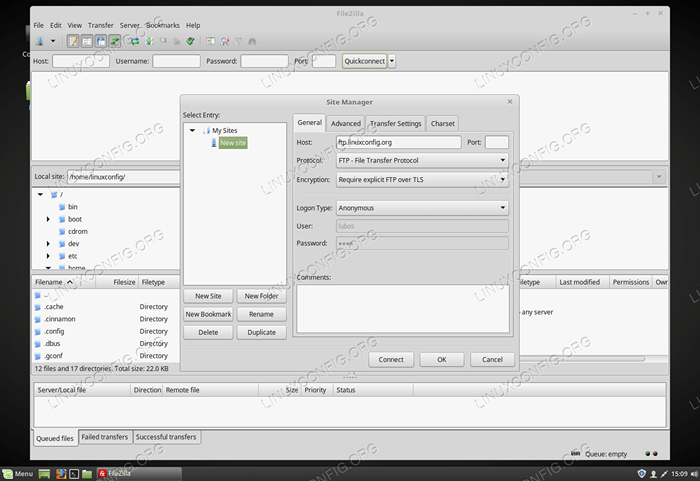 Jak
Jak Typ logowania wybierać Anonimowy 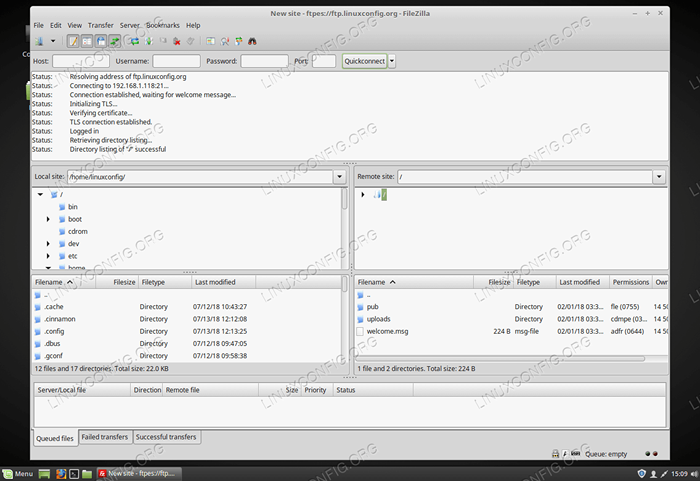 Anonimowe połączenie FTP udane.
Anonimowe połączenie FTP udane. Załącznik
Blokuj/odrzuć dostęp do FTP użytkownika
Jeśli musisz zablokować/odmówić dostępu do serwera FTP dowolnego użytkownika systemu, dodaj jego nazwę użytkownika do /etc/ftpusers. Jedna nazwa użytkownika na linię. Takie postępowanie, każda próba się zalogowania nie powiedzie się 530 błąd logowania:
$ ftp ftp.Linuxconfig.Org podłączony do FTP.Linuxconfig.org. Gotowy serwer 220 FTP. Nazwa (ftp.Linuxconfig.Org: Lubos): Lubos 331 Hasło wymagane do Lubos hasło: 530 login Nieprawidłowy. Logowanie nie powiodło się. Zdalny typ systemu to UNIX. Korzystanie z trybu binarnego do przesyłania plików. ftp>
Powiązane samouczki Linux:
- Rzeczy do zainstalowania na Ubuntu 20.04
- Rzeczy do zrobienia po zainstalowaniu Ubuntu 20.04 Focal Fossa Linux
- Skonfiguruj serwer FTP w systemie Linux
- Wprowadzenie do automatyzacji, narzędzi i technik Linuksa
- Jak skonfigurować VSFTPD na Debian
- Linux Pliki konfiguracyjne: Top 30 Najważniejsze
- Jak skonfigurować serwer FTP/SFTP i klient na Almalinux
- Lista klientów FTP i instalacja na Ubuntu 22.04 Linux…
- Czy Linux może uzyskać wirusy? Badanie podatności Linuksa…
- Mint 20: Lepsze niż Ubuntu i Microsoft Windows?
- « Jak zainstalować wtyczkę Adobe Flash Player dla Firefox na Centos 7 Linux
- Instalacja oprogramowania do wirtualizacji wirtualizacji VirtualBox na Centos Linux »

